ChatGPT heeft gebruikers opnieuw versteld doen staan met de nieuwste update, die eind 2023 uitkomt. Gebruikers kunnen nu ook afbeeldingen uploaden naar ChatGPT. Als je nieuw bent met deze functie en niet weet hoe je afbeeldingen naar ChatGPT uploadt, hebben we een oplossing voor je. In deze blog leggen we je stap voor stap uit hoe je afbeeldingen naar ChatGPT uploadt. Dus laten we er snel mee aan de slag gaan.
Deel 1. Kun je een foto uploaden naar ChatGPT?
Ja, je kunt nu een afbeelding uploaden naar ChatGPT. Met de nieuwste update van ChatGPT kun je afbeeldingen toevoegen aan gesprekken. Je kunt de app vragen om uitleg over afbeeldingen, vervolgvragen stellen als je vastloopt bij een wiskundeopgave, enzovoort.
Het uploaden van afbeeldingen is echter alleen mogelijk voor gebruikers van GPT-4o. Hoewel er 10 vragen per dag beschikbaar zijn voor GPT4o, is dit niet voldoende als u grote hoeveelheden afbeeldingen wilt verwerken. Een upgrade naar de pro-versie kost met 20 dollar per maand een stuk duurder. In dergelijke gevallen kunt u de AI van UPDF proberen door op de onderstaande knop te klikken. Deze tool, die gebruikmaakt van de nieuwste ChatGPT 5-technologie, kan afbeeldingen analyseren en ermee interacteren. De UPDF AI-assistent stelt gebruikers in staat afbeeldingen te uploaden, vragen te stellen en zelfs pdf's om te zetten in mindmaps , waardoor het lezen van lange pdf-boeken gemakkelijker en sneller wordt.
UPDF biedt ook een online versie van zijn AI-assistent aan. Klik hier om deze gratis uit te proberen, zonder installatie.
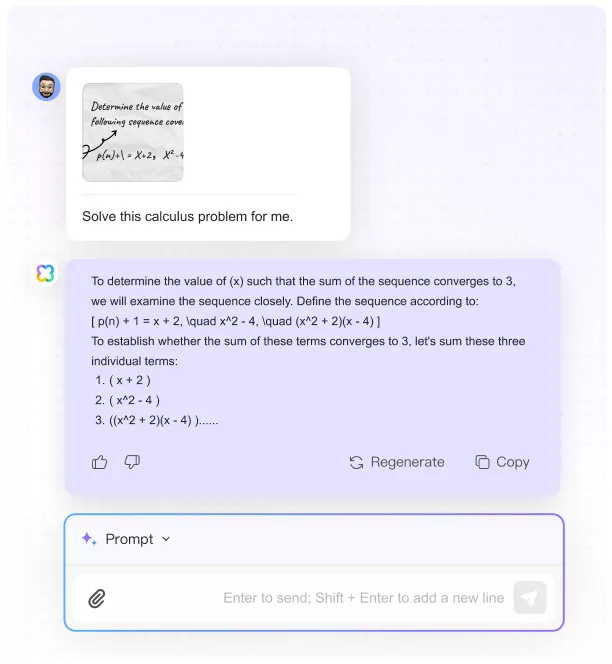
Deel 2. Afbeeldingen uploaden naar ChatGPT
In dit gedeelte leggen we je stap voor stap uit hoe je afbeeldingen naar ChatGPT uploadt. Gebruikers die afbeeldingen willen uploaden en analyseren met een alternatief voor ChatGPT – de AI van UPDF – kunnen deel 3 raadplegen voor een gedetailleerde handleiding.
V1. Wat zijn de beeldinvoermogelijkheden van ChatGPT?
Er zijn twee manieren om afbeeldingen in ChatGPT in te voeren.
U kunt een afbeelding op twee manieren invoeren:
- Door afbeeldingen vanaf uw apparaat naar ChatGPT te uploaden.
- Door kopiëren en plakken.
Vraag 2. Hoe kun je afbeeldingen uploaden naar ChatGPT 4?
Zoals we hebben besproken, zijn er twee methoden om afbeeldingen in ChatGPT4 in te voeren. Dit zijn ze:
Methode 1: Afbeeldingen rechtstreeks vanaf uw apparaat naar ChatGPT uploaden
Zo kunt u afbeeldingen uploaden naar ChatGPT-4:
- Ga naar ChatGPT-4 op uw apparaat.
- Wanneer je ChatGPT opent, zie je het promptvenster. Hier, aan de linkerkant, zie je een klein bijlagepictogram. Klik erop om een afbeelding te uploaden.
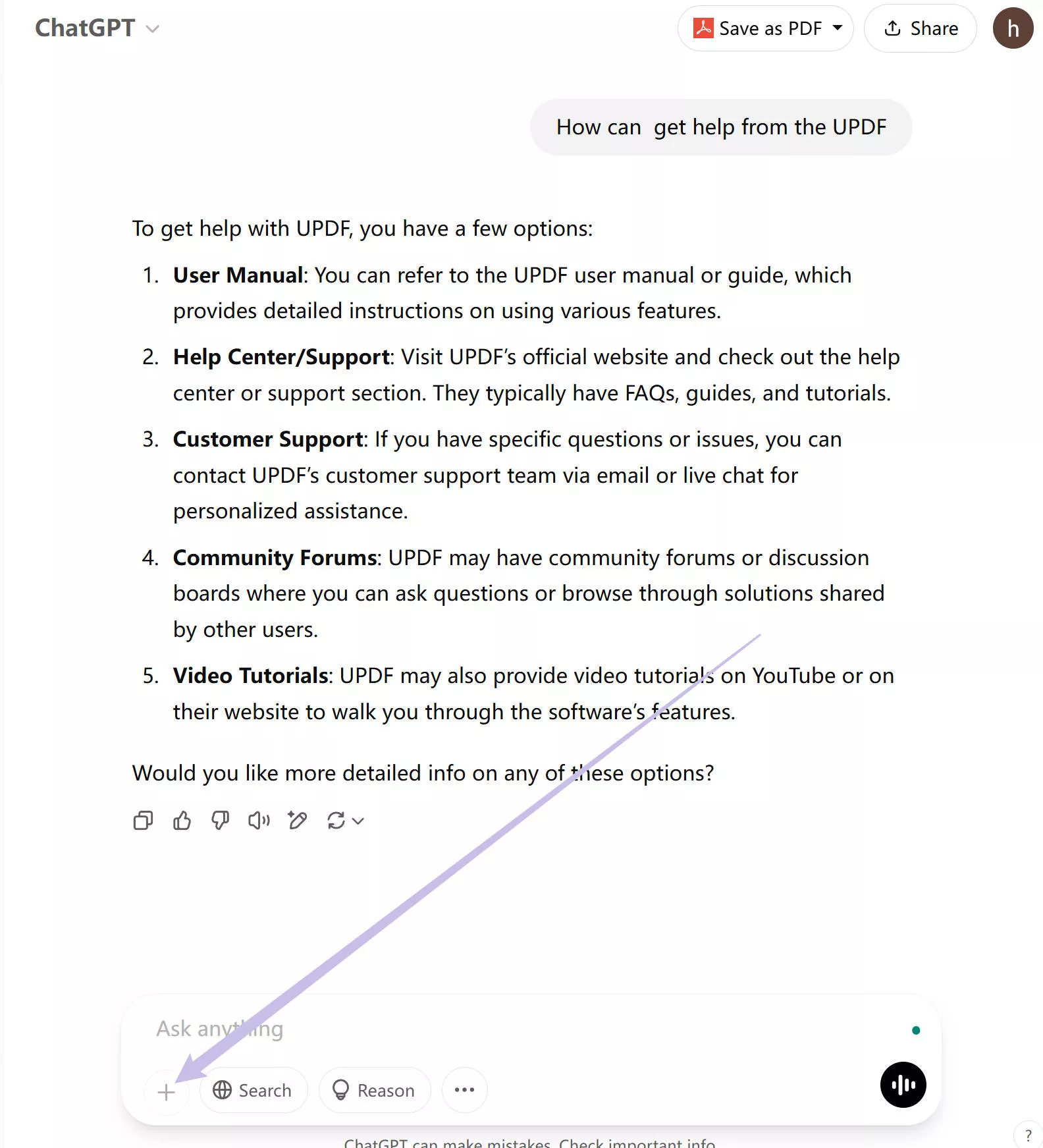
- Upload de afbeelding en laat deze volledig laden. Nu kunt u gewoon op "Enter" drukken om ChatGPT de afbeelding te laten beschrijven of een vraag te stellen als u wilt dat ChatGPT een specifieke vraag beantwoordt. Bijvoorbeeld: "Is deze afbeelding geschikt voor mijn Facebook-campagne?"
Methode 2: Afbeeldingen kopiëren en plakken in ChatGPT
- Zoek de afbeeldingen op je computer of website en kopieer ze. Ga naar ChatGPT.
- Klik op het opdrachtvenster en houd " Ctrl+V " ingedrukt om de afbeelding te plakken.
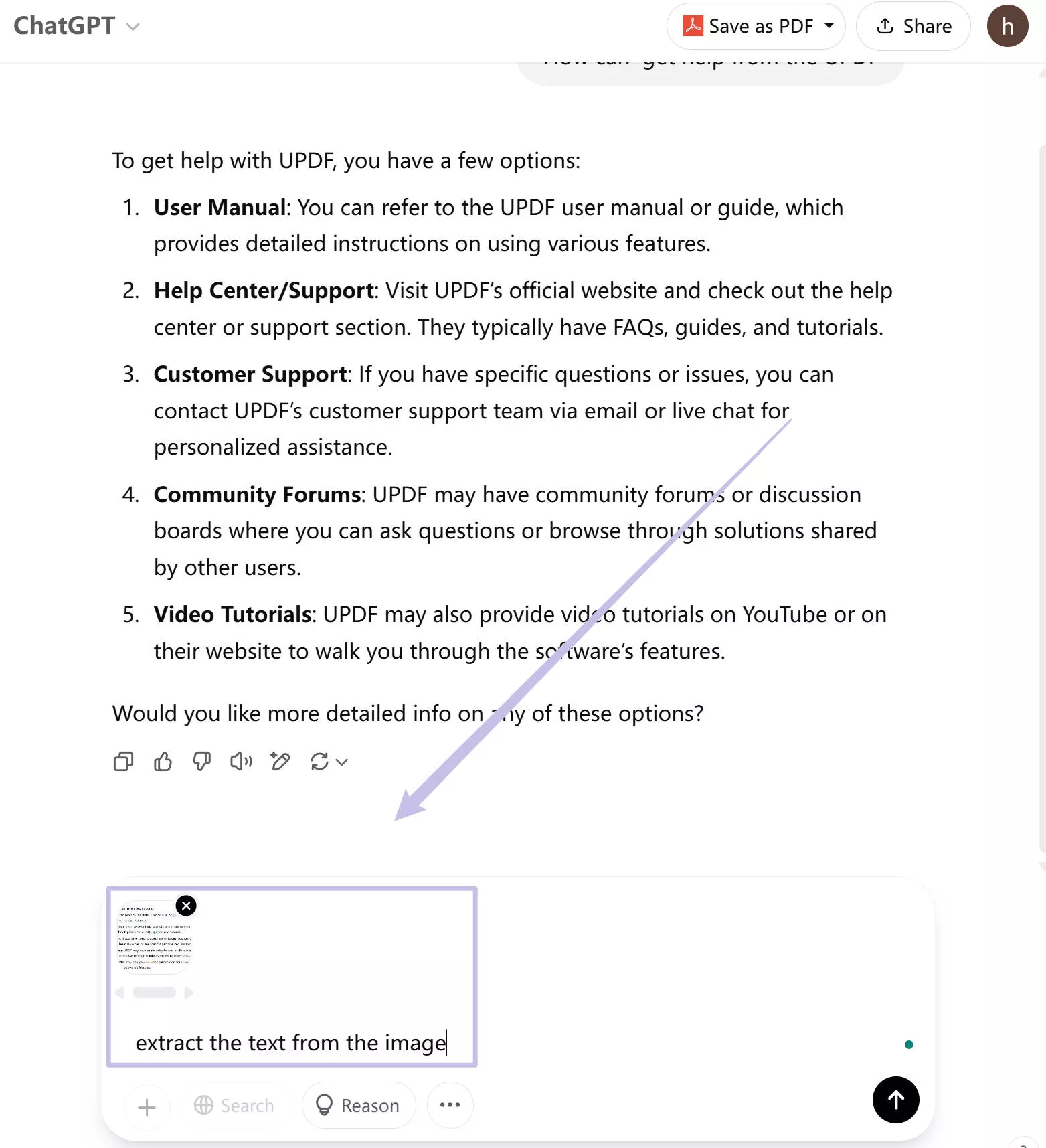
Nu kunt u op elke prompt klikken om de ChatGPT te vragen uw vraag te beantwoorden of de taak uit te voeren op basis van de prompt.
Deel 3. Een alternatieve manier om afbeeldingen te uploaden naar AI Conversation
ChatGPT is niet de enige manier om met je afbeeldingen te chatten. Er is een leukere en coole tool beschikbaar die tekst in je afbeeldingen kan analyseren, aantekeningen kan maken en je zelfs afbeeldingen kan laten bewerken: UPDF's AI.
UPDF is een alles-in-één PDF-bestand waarmee je ook afbeeldingen kunt uploaden. De ingebouwde AI-assistent analyseert je afbeeldingen en met de andere tools kun je ze bijsnijden, vervangen en roteren. Het is een kosteneffectieve tool met veel meer functies die het overtreffen. Klik op de onderstaande knop om een gratis proefperiode te starten.
Laten we eens kijken hoe u afbeeldingen kunt uploaden naar het ChatGPT-alternatief: UPDF AI.
Stap 1. Zorg ervoor dat u een UPDF-account heeft. Gebruikers met een gratis account kunnen maximaal 100 vragen stellen.
Stap 2. Download UPDF op een computer of smartphone, of open de AI online zonder installatie. In het volgende gedeelte demonstreren we de stappen met behulp van UPDF AI online .
Stap 3. Als je een screenshot hebt gemaakt, plak je deze gewoon in de chatbox en voer je de prompt in. Wil je een afbeelding uploaden vanaf je lokale opslag, klik dan op het pictogram 'Afbeelding'.

Stap 4. Als je een afbeelding uploadt die met studeren te maken heeft, vul dan gewoon je vraag in om een accuraat antwoord te ontvangen. Je kunt bijvoorbeeld vragen:
" Hoe bereken ik de omtrek van een rechthoek? "
Als alternatief kunt u, als u een afbeelding van architectuur uploadt, om een mening vragen. Bijvoorbeeld:
" Wat zijn enkele opvallende ontwerpelementen van dit gebouw? "
De AI kan vragen over elk soort afbeelding beantwoorden.
Dat is alles! Als je de AI van UPDF nuttig vindt, probeer het dan eens. Je kunt ook de onderstaande video bekijken voor meer informatie over UPDF AI.
Deel 4. Veelgestelde vragen over de afbeeldingsfunctie van ChatGPT
Vraag 1. Kan ChatGPT afbeeldingen genereren?
Ja, ChatGPT kan nu afbeeldingen genereren.
Vraag 2. Wat is de beste AI-afbeeldingsgenerator?
Er is geen beste AI-afbeeldingsgenerator. Maar op basis van klanttevredenheid en aanbevelingen kan Midjourney worden aanbevolen als de beste AI-afbeeldingsgenerator.
Vraag 3. Is een AI-afbeeldingsgenerator legaal?
AI-afbeeldingsgenerators zijn legaal en er zijn geen regels of wetten voor dergelijke tools opgesteld.
Conclusie
Zo, daar heb je het, beantwoord je vragen over het uploaden van afbeeldingen naar ChatGPT en hoe je deze functie optimaal kunt benutten. Het is zonder twijfel een zeer nuttige aanvulling op de ChatGPT-functies en maakt het geschikter voor iemand die graag beschrijvingen van afbeeldingen krijgt, hulp bij het analyseren van eenvoudige afbeeldingen, enzovoort.
Bent u echter op zoek naar een allesomvattende tool met AI-functies die niet alleen uw afbeeldingen maar ook PDF's analyseert en waarmee u met uw bestanden kunt chatten, aantekeningen kunt maken en deze kunt delen met uw team? Dan moet u de AI van UPDF eens proberen.
 UPDF
UPDF
 UPDF voor Windows
UPDF voor Windows UPDF voor Mac
UPDF voor Mac UPDF voor iPhone/iPad
UPDF voor iPhone/iPad UPDF voor Android
UPDF voor Android UPDF AI Online
UPDF AI Online UPDF Sign
UPDF Sign PDF bewerken
PDF bewerken PDF annoteren
PDF annoteren PDF maken
PDF maken PDF-formulier
PDF-formulier Links bewerken
Links bewerken PDF converteren
PDF converteren OCR
OCR PDF naar Word
PDF naar Word PDF naar afbeelding
PDF naar afbeelding PDF naar Excel
PDF naar Excel PDF organiseren
PDF organiseren PDF samenvoegen
PDF samenvoegen PDF splitsen
PDF splitsen PDF bijsnijden
PDF bijsnijden PDF roteren
PDF roteren PDF beveiligen
PDF beveiligen PDF ondertekenen
PDF ondertekenen PDF bewerken
PDF bewerken PDF opschonen
PDF opschonen Beveiliging verwijderen
Beveiliging verwijderen Lees PDF
Lees PDF UPDF Cloud
UPDF Cloud PDF comprimeren
PDF comprimeren PDF afdrukken
PDF afdrukken Batch Process
Batch Process Over UPDF AI
Over UPDF AI UPDF AI-oplossingen
UPDF AI-oplossingen AI Gebruikersgids
AI Gebruikersgids FAQ over UPDF AI
FAQ over UPDF AI PDF samenvatten
PDF samenvatten PDF vertalen
PDF vertalen Chatten met PDF
Chatten met PDF Chatten met afbeelding
Chatten met afbeelding PDF naar Mindmap
PDF naar Mindmap Chatten met AI
Chatten met AI PDF uitleggen
PDF uitleggen Wetenschappelijk onderzoek
Wetenschappelijk onderzoek Papier zoeken
Papier zoeken AI-proeflezer
AI-proeflezer AI-schrijver
AI-schrijver AI-huiswerkhulp
AI-huiswerkhulp AI-quizgenerator
AI-quizgenerator AI-wiskundige oplosser
AI-wiskundige oplosser PDF naar Word
PDF naar Word PDF naar Excel
PDF naar Excel PDF naar PowerPoint
PDF naar PowerPoint Gebruikershandleiding
Gebruikershandleiding UPDF-trucs
UPDF-trucs Veelgestelde Vragen
Veelgestelde Vragen UPDF Beoordelingen
UPDF Beoordelingen Downloadcentrum
Downloadcentrum Blog
Blog Nieuwsruimte
Nieuwsruimte Technische Specificaties
Technische Specificaties Updates
Updates UPDF versus Adobe Acrobat
UPDF versus Adobe Acrobat UPDF versus Foxit
UPDF versus Foxit UPDF versus PDF Expert
UPDF versus PDF Expert

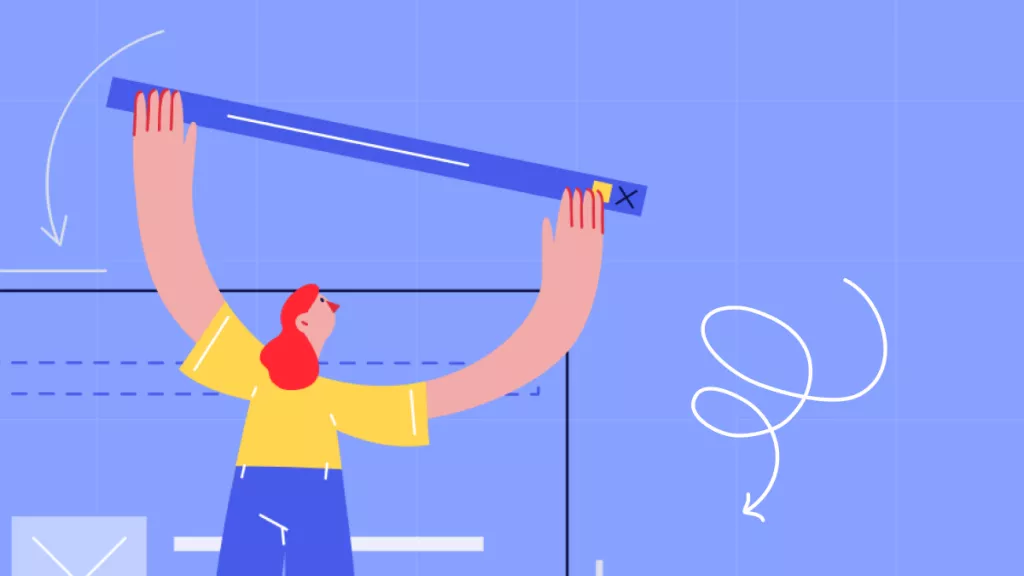



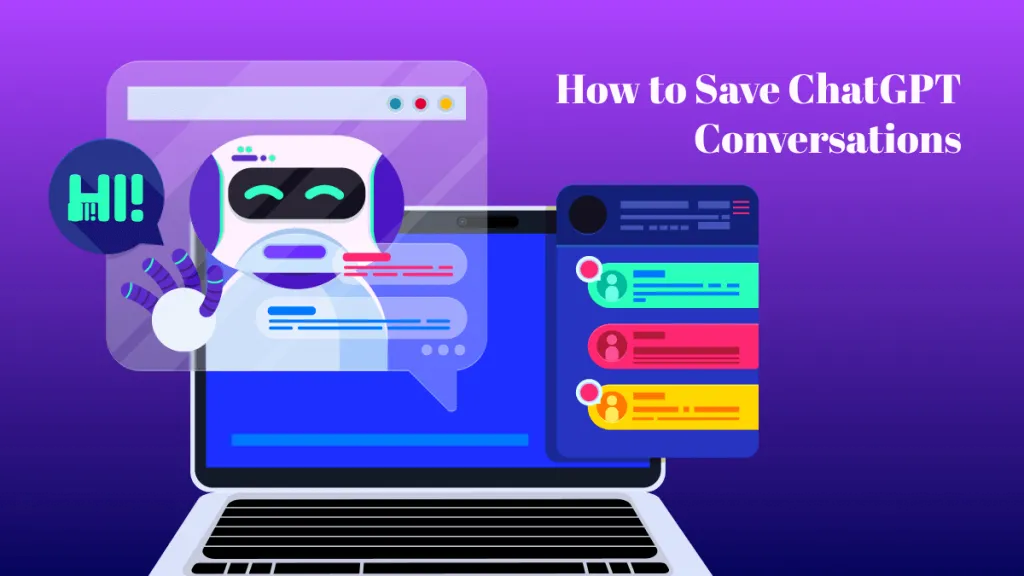
 Nls Jansen
Nls Jansen 
